Tabela e përmbajtjes
Në këtë artikull, ne do të diskutojmë nëse një qelizë Excel është bosh ose përmban ndonjë të dhënë. Ndonjëherë, gjatë punës me fletëllogaritëse, mund të na duhet të gjejmë nëse një qelizë është bosh apo jo. Përveç kësaj, ne mund të bëjmë disa llogaritje në varësi të statusit (bosh ose jo) të qelizës. Pra, le të kalojmë nëpër metodat.
Shkarkoni Librin e Punës Praktike
Ju mund të shkarkoni librin e punës praktike që kemi përdorur për të përgatitur këtë artikull.
Kontrollo nëse qeliza është bosh.xlsx
7 Metoda për të gjetur nëse qeliza është bosh në Excel
1. Përdorni funksionin ISBLANK për të zbuluar nëse një qelizë në Excel është bosh
Një nga mënyrat më të lehta për të zbuluar statusin bosh është thjesht përdorimi i funksionit ISBLANK . Për shembull, ne kemi një grup të dhënash që përmban disa emra frutash. Por, disa nga qelizat e grupit të të dhënave janë gjithashtu bosh. Pra, nëse duam të kontrollojmë statusin e ndonjë qelize, duhet të ndjekim hapat e mëposhtëm.
Hapat:
- Së pari, shkruani formulën e mëposhtme në Qeliza C5 .
=ISBLANK(B5) 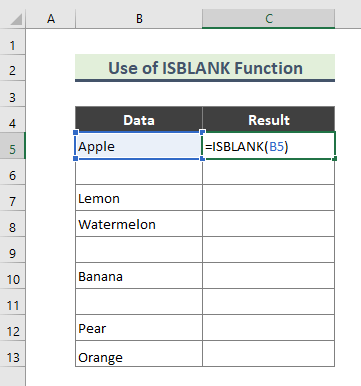
Këtu, Funksioni ISBLANK kontrollon nëse një referencë është në një qelizë të zbrazët dhe kthen TRUE ose FALSE .
- Më në fund, në vijim është dalja e formulën e mësipërme. Përdorni mjetin Fill Handle ( + ) për të kopjuar formulën në pjesën tjetër të qelizave.

Lexo më shumë: Si të kthesh vlerën nëse qeliza është bosh
2. Apliko IFFunksioni për të përcaktuar nëse një qelizë është bosh apo jo
Një mënyrë tjetër e thjeshtë dhe e shpejtë për të gjetur qelizat bosh është përdorimi i funksionit IF . Ne do të vendosim " Blank " ose " Jo bosh " si vlerë të argumenteve të funksionit IF .
Hapat :
- Fillimisht, shkruani formulën e mëposhtme në Qeliza C5 .
=IF(B5="","Blank","Not Blank") 
Këtu, funksioni IF kontrollon nëse një kusht plotësohet dhe kthen një vlerë nëse TRUE dhe një vlerë tjetër nëse FALSE .
- Nëse formula është futur saktë, ajo do të kthejë " Bosh " për qelizat boshe.

3. Theksoni nëse qeliza është bosh duke përdorur formatimin e kushtëzuar
Nëse keni disa qeliza bosh në një fletëllogaritëse, Formatimi i kushtëzuar është një opsion shumë i dobishëm për të gjetur dhe theksoni ato qeliza boshe . Për shembull, në këtë metodë, ju do të nënvizoni qelizat boshe të grupit të të dhënave të emrit të frutave.
Hapat:
- Së pari, zgjidhni të gjithë grupin e të dhënave ( B5:C13 ).

- Më pas, shko te Shtëpia > Formatimi i kushtëzuar ( Stilet grupi).

- Tani, shkoni te Theksoni rregullat e qelizave > Më shumë rregulla .

- Më pas, do të shfaqet dritarja ' Rregulli i ri i formatimit' . Këtu, opsioni " Format vetëm qelizat që përmbajnë " zgjidhet si parazgjedhje. Pas kësaj, zgjidhni opsionin " Blanks " nga" Formatoni vetëm qelizat me listën rënëse ".

- Klikoni në butonin Formati .

- Shkoni te skeda Plotësoni dhe zgjidhni ngjyrën e theksuar dhe shtypni OK .

- Përsëri, shtypni OK .
- Më në fund, të gjitha qelizat bosh theksohen.

4. Përdorni një kombinim të IF dhe ISBLANK për të gjetur qelizë boshe në Excel
Ndryshe nga Metoda 1 dhe Metoda 2 , tani do të përdorim një kombinim funksionesh për të gjetur qeliza boshe. Për shembull, ne do të kombinojmë funksionet IF dhe ISBLANK për të përcaktuar statusin e një qelize.
Hapat:
- Së pari, shkruani formulën e mëposhtme në Qeliza C5 .
=IF(ISBLANK(B5),"Blank","Not Blank") 
Këtu, funksioni ISBLANK kontrollon statusin e qelizës dhe funksioni IF kthen vlerën si " Blank " ose " Jo bosh ” në varësi të rezultatit të formulës ISBLANK .
- Në fund, ky është rezultati ynë.

Lexime të ngjashme:
- Nëse qeliza është bosh, atëherë trego 0 në Excel (4 mënyra)
- Si të fshini qelizat boshe në Excel (6 metoda)
- Hiqni linjat boshe në Excel (8 mënyra të thjeshta)
- Plotësoni qelizat boshe me vlerë Më lart në Excel (4 Metoda)
5. Kombinimi i funksioneve NOT, IF dhe ISBLANK për të gjetur nëse qeliza e Excel nuk është bosh
Deri tani, në këtëartikull, ne kemi diskutuar vetëm se si të njohim qelizat bosh. Megjithatë, në varësi të statusit të qelizës bosh mund të arrijmë në një përfundim. Për shembull, ne kemi një grup të dhënash që përmban emrat e frutave, sasinë dhe datat e dorëzimit. Këtu, frutat që dorëzohen kanë vlerën në kolonën " Data e dorëzimit ". Tani nëse duam të zbulojmë nëse një frut i caktuar është ' Dorëzuar ' apo jo, mund të përdorim një kombinim të NOT , IF, dhe <3 Funksionet>ISBLANK .
Hapat:
- Shkruani formulën e mëposhtme në Qelizën E5 në fillim.
=IF(NOT(ISBLANK(D5)),"Delivered","") 
Këtu, funksioni ISBLANK kontrollon statusin e qelizës D5 për zbrazëti. Më pas, funksioni NOT kontrollon mungesën e zbrazëtisë së qelizës D5 dhe kthen TRUE . Së fundi, funksioni IF kthen ' Dorëzuar ' nëse Qeliza D5 nuk është bosh.
- Pas futjes së formulës, si më poshtë është prodhimi ynë.

Lexo më shumë: Si të llogaritet në Excel nëse qelizat nuk janë bosh
6. Nëse ndonjë qelizë në interval është bosh (duke aplikuar funksionet COUNTBLANK dhe IF)
Në këtë metodë, ne do të kërkojmë qeliza boshe në një gamë të dhënash, dhe në varësi të numërimi i qelizave bosh, do të japë një vendim përfundimtar. Për shembull, ne kemi një grup të dhënash që përmban emra frutash me dy data të dorëzimit. Tani, nëse përmenden të dyja datat e dorëzimit për një frut të caktuar, ne mundemisupozojmë se të gjitha porositë për atë frut janë përfunduar. Në mënyrë të ngjashme, nëse ndonjë nga kolonat " Data e dorëzimit " është bosh, është e qartë se porosia është " Nuk është përfunduar ". Në këtë metodë, ne do të përdorim kombinimin e funksioneve COUNTBANK dhe IF .
Hapat:
- Fillimisht, shkruani formulën e mëposhtme në Qeliza E5 .
=IF(COUNTBLANK(C5:D5)>0,"Not Completed","") 
Këtu, funksioni COUNTBLANK numëron numrin e qelizave boshe në intervalin C5:D5 . Dhe, funksioni IF kthen ' Nuk është përfunduar ' nëse rezultati i formulës COUNTBLANK është më i madh se zero.
- Së fundi , këtu është prodhimi ynë.

7. Nëse e gjithë qeliza është bosh në Excel (duke përdorur funksionet SUMPRODUCT dhe IF)
Po kështu me metodën e mëparshme, tani do të përdorim funksionin SUMPRODUCT së bashku me funksionin IF për të marrë numrin e qelizave bosh dhe për të arritur në një përfundim. Për shembull, në të dhënat tona aktuale, për çdo frut të veçantë, ne do të numërojmë qelizat boshe në të dyja datat e dorëzimit. Dhe, nëse të dyja datat e dorëzimit janë të zeza, ne do të kthejmë ' Nuk ka filluar '.
Hapat:
- Shkruani formulën e mëposhtme në Qeliza E5 .
=IF(SUMPRODUCT(--(C5:D5""))>0,"","Not Started") 
Këtu, SUMPRODUCT<4 Funksioni> kthen shumën e produkteve të gamës ( C5:D5 ). Këtë herë, ne numërojmë qelizat që nuk janë bosh në intervalin e mësipërm. Nëse rezultati ështëmë e madhe se zero, mund të kuptojmë se jo çdo qelizë në interval është bosh. Nëse rezultati është zero, funksioni IF kthen " Nuk është nisur ".
- Më në fund, si vijon është dalja jonë. Përdorni mjetin Fill Handle ( + ) për të kopjuar formulën në pjesën tjetër të qelizave.

Përfundim
Në artikullin e mësipërm, jam përpjekur të diskutoj metodat në mënyrë të detajuar. Shpresojmë, këto metoda dhe shpjegime do të jenë të mjaftueshme për të zgjidhur problemet tuaja. Ju lutem më njoftoni nëse keni ndonjë pyetje.

